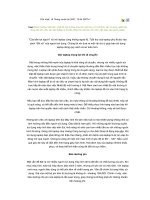Thủ thuật tắt máy tính từ menu chuột phải trên Windows 8 pptx
Bạn đang xem bản rút gọn của tài liệu. Xem và tải ngay bản đầy đủ của tài liệu tại đây (224.33 KB, 9 trang )
Thủ thuật tắt máy tính từ
menu chuột phải trên
Windows 8
Trên Windows 8, để tắt máy bạn phải trải qua khá nhiều
bước. Đầu tiên, bạn phải rê chuột lên phía trên góc phải của
màn hình để hiển thị thanh Charm rồi chọn Settings sau đó
chọn Power và cuối cùng mới chọn một trong các tùy chọn tắt
máy là Sleep (đưa máy về chế độ ngủ), Shutdown (tắt máy)
hoặc Restart (khởi động lại máy).
Mặc dù bạn có thể sử dụng các tổ hợp phím tắt như Alt +
F4 hay Windows + I để rút ngắn các thao tác kể trên, cách này
cũng không nhanh hơn là mấy. Bài viết sau đây xin giới thiệu đến
bạn một thủ thuật để giúp tắt máy một cách nhanh chóng đó là
thêm các tùy chọn tắt máy vào menu chuột phải để tắt máy từ
những tùy chọn này.
Để thực hiện, đầu tiên bạn mở chương trình soạn
thảo Notepad bằng cách bấm tổ hợp phím Windows + R rồi gõ
từ khóa notepad vào hộp thoại Run và bấm Enter.
Tiếp đến, bạn sao chép và dán đoạn mã sau vào cửa
sổ Notepad vừa mở rồi lưu lại bằng cách vào
menu Filechọn Save as.
Windows Registry Editor Version 5.00
[HKEY_CLASSES_ROOT\DesktopBackground\Shell\Lock
Computer]
"icon"="shell32.dll,-325"
"Position"="Bottom"
[HKEY_CLASSES_ROOT\DesktopBackground\Shell\Sleep
Computer]
"icon"="shell32.dll,-331"
"Position"="Bottom"
[HKEY_CLASSES_ROOT\DesktopBackground\Shell\Restart
Computer]
"icon"="shell32.dll,-221"
"Position"="Bottom"
[HKEY_CLASSES_ROOT\DesktopBackground\Shell\Shutdown
Computer]
"icon"="shell32.dll,-329"
"Position"="Bottom"
[HKEY_CLASSES_ROOT\DesktopBackground\Shell\Lock
Computer\command]
@="Rundll32 User32.dll,LockWorkStation"
[HKEY_CLASSES_ROOT\DesktopBackground\Shell\Sleep
Computer\command]
@="rundll32.exe powrprof.dll,SetSuspendState 0,1,0"
[HKEY_CLASSES_ROOT\DesktopBackground\Shell\Restart
Computer\command]
@="shutdown.exe -r -t 00 -f"
[HKEY_CLASSES_ROOT\DesktopBackground\Shell\Shutdown
Computer\command]
@="shutdown.exe -s -t 00 -f"
Ở hộp thoại Save as, bạn bấm vào menu sổ xuống tại mục Save
as type và chọn All files (*.*). Kế đến tại mụcFile name bạn
nhập vào tên của tập tin muốn lưu với phần mở rộng
là .reg (chẳng hạn tatmay.reg). Lưu ý: bạn có thể chọn một tên
bất kỳ cho file bạn muốn lưu miễn sao phần mở rộng là .reg là
được. Chọn nơi lưu file là Desktop và bấm nút Save.
Quay lại màn hình Desktop, bạn sẽ thấy đã có một tập tin
tên tatmay.reg xuất hiện ở đó. Bạn nhấp đôi chuột vào tập tin này
và chọn Yes ở thông báo Registry Editor hiện ra.
Vậy là xong, bây giờ nếu bạn thử nhấp phải chuột vào màn hình
Desktop bạn sẽ thấy bên cạnh các tùy chọn mặc định, menu chuột
phải của Windows 8 đã có thêm 4 tùy chọn tắt máy bao
gồm Lock Computer (khóa máy), Restart Computer (khởi
động lại máy), Shutdown Computer (tắt máy), Sleep
Computer
(để máy ở chế độ ngủ).
Để gỡ bỏ các tùy chọn tắt máy đã thêm ở trên khỏi menu chuột
phải, bạn truy cập vào địa chỉ tại đây và tải về file có
tên
teh_file_remover.rar.
Sau đó, bạn dùng một chương trình
giải nén chẳng hạn như 7-zip hay Winrar để giải nén tập tin vừa
tải về rồi nhấp đôi chuột vào tập tin remove teh file.reg và
chọn Yes ở thông báo hiện ra. Bây giờ nếu bạn mở menu chuột
phải bạn sẽ thấy các tùy chọn tắt máy đã thêm lúc nảy đã không
còn nữa.
Sau cùng nếu bạn ngại thực hiện các thao tác có phần hơi rườm rà
ở trên, bạn có thể tải các file .reg đã được tạo sẵn về tại đây. Sau
khi tải về bạn giải nén và bấm chuột hai lần vào file tatmay.reg để
thêm các tùy chọn tắt máy vào menu chuột phải và file
gobotatmay.reg để gỡ bỏ các tùy chọn này.